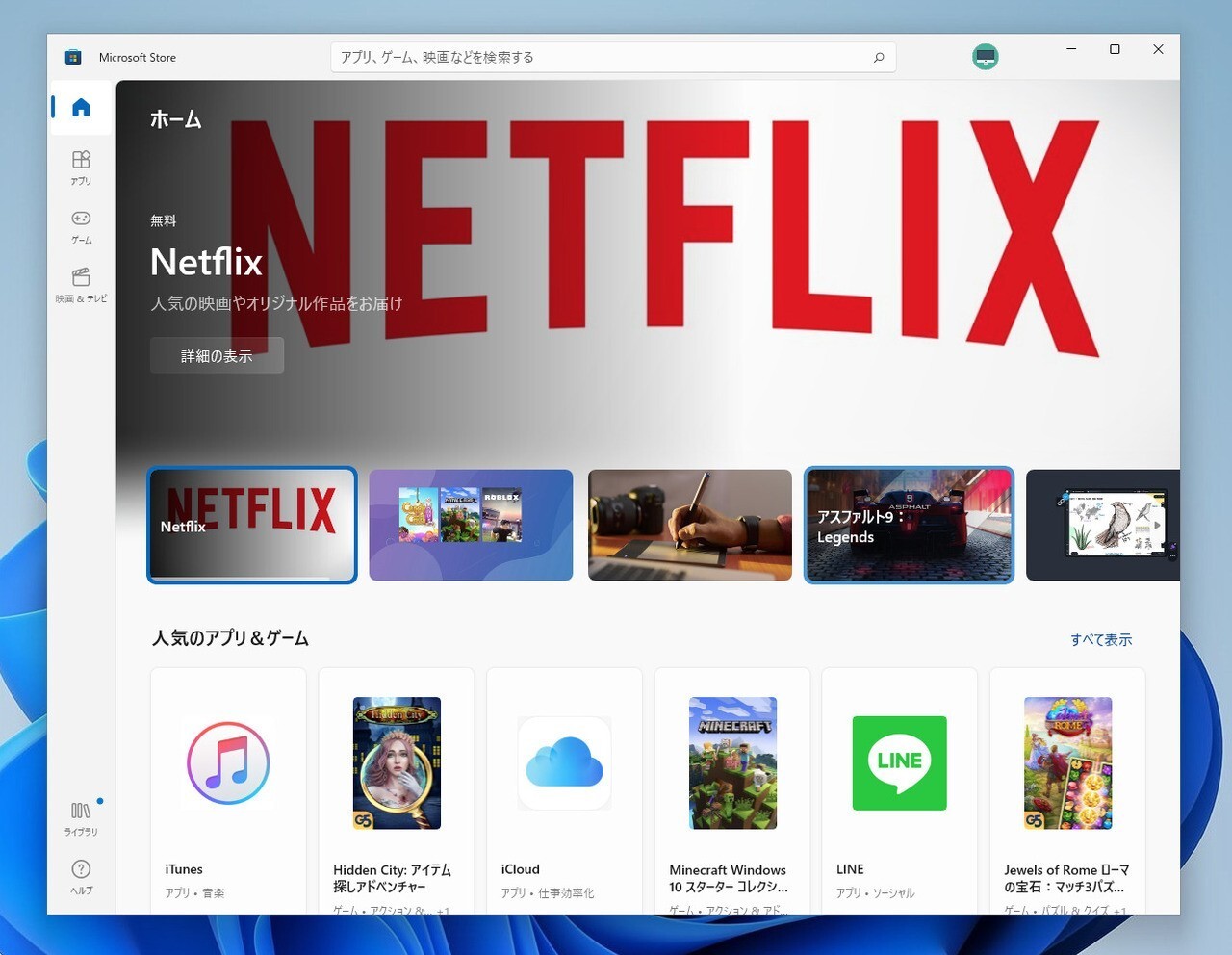
Microsoftは、Windows 11で「Microsoft Store」の機能を拡張し、Win32デスクトップアプリケーションやPWAアプリなどさまざまなタイプのアプリを配布可能としました。
Windows 10時代のMicrosoft Storeと比較してより重要性が増しているといえるだけに、Microsoft Storeアプリが正常に動作しない現象は、システムにとって致命的な問題だと言えるかもしれません。
以下、Windows 11環境で実際にMicrosoft Storeが動作しなくなった場合に試してうまく解決した方法を紹介したいと思います。
目次
Microsoft Storeが起動しない問題を解決
Windows 11でMicrosoft Storeが動作しない(何回アイコンをクリックしても起動しない)問題を解決するために、Microsoftコミュニティフォーラムで紹介されている方法が役に立ちました。
以下の手順を実行します。
- Windows Store Cacheをクリアする: Win + Rを押し、wsreset.exeと入力して実行。
- Windows Store Apps Troubleshooterを実行する: 「設定 > システム > トラブルシューティング > その他のトラブルシューティングツール」を選択し、「Windowsストアアプリ」の横にある「実行する」ボタンをクリックする。
- PowerShellコマンドを実行: 管理者権限でPowerShellを開き、以下のコマンドをペーストして実行する。
Get-AppXPackage *WindowsStore* -AllUsers | Foreach {Add-AppxPackage -DisableDevelopmentMode -Register “$($_.InstallLocation)\AppXManifest.xml”}
実行後、PCを再起動するとMicrosoft Storeが再び起動するようになるはずです。
まとめ
Microsoft Storeが開かなくなる問題を解決する方法を説明しました。Window 11環境でストアアプリが開かなくなって困っている方はご参考までに。








